Агуулгын хүснэгт
Энэ өөр зургийн хичээл мөн үү? Үзэгний хэрэгсэл эсвэл харандаа ашиглан хамгийн тохиромжтой долгионы шугамыг зурж чадахгүй байна уу? Би чамайг мэдэрч байна. Санаа зоволтгүй, танд хэрэггүй бөгөөд танд баталгаатай төгс долгионтой шугам байх болно. Таны хийх зүйл бол шулуун шугам зурж, эффект үзүүлэхэд л хангалттай.
Энэ зааварт та Adobe Illustrator программ дээр гурван өөр төрлийн долгионы шугамыг хэрхэн яаж хийхийг сурах болно. шулуун шугам. Хэрэв та гайхалтай долгионы шугамын эффект хийхийг хүсвэл эцсээ хүртэл надтай хамт байгаарай.
Далайн дээр гарцгаая!
Adobe Illustrator дээр Долгионт шугам хийх 3 арга
Сонгодог долгион үүсгэх хамгийн хялбар арга бол Distort & Хувиргах сонголт. Хэрэв та бүтээлч болж, янз бүрийн долгионы шугам хийхийг хүсч байвал муруйлт хэрэгсэл эсвэл дугтуйг гажуудуулах хэрэгслийг ашиглан хөгжилтэй зүйл хийж болно.
Тэмдэглэл: Энэхүү гарын авлагын дэлгэцийн агшинг Adobe Illustrator CC 2021 Mac хувилбараас авсан болно. Windows эсвэл бусад хувилбарууд нь өөр байж болно. Windows хэрэглэгчид Command товчлуурыг Ctrl болгож өөрчилдөг.
1-р арга: гажуудуулах & AMP; Хувиргах
Алхам 1: Шулуун шугам зурахын тулд Шугамын сегментийн хэрэглүүрийг (\) ашиглана уу.


Алхам 2: Нэмэлт цэс рүү очоод Эффект > Гажих & Өөрчлөх > Зиг Заг .
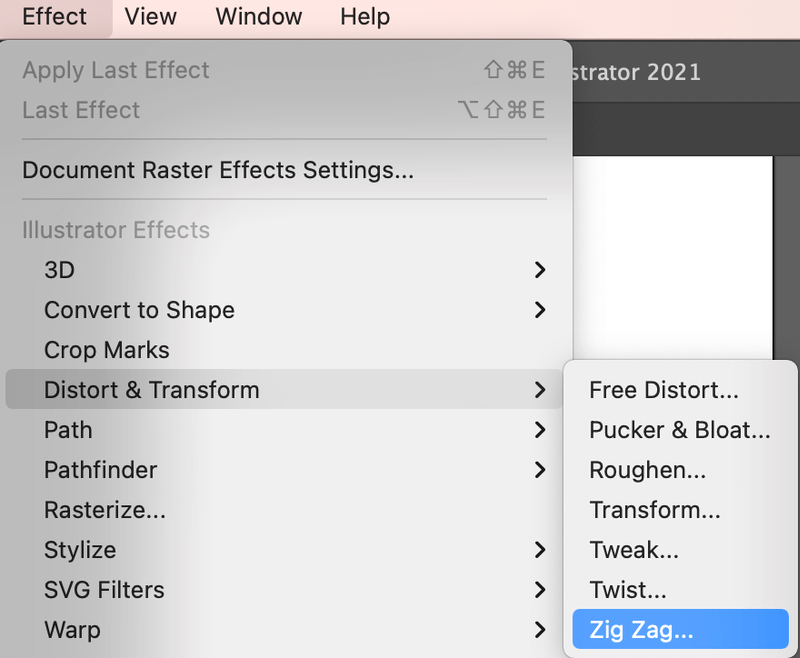
Та энэ хайрцгийг харах болноөгөгдмөл зиг-заг эффект ( Оноо сонголт) нь Булан байна.
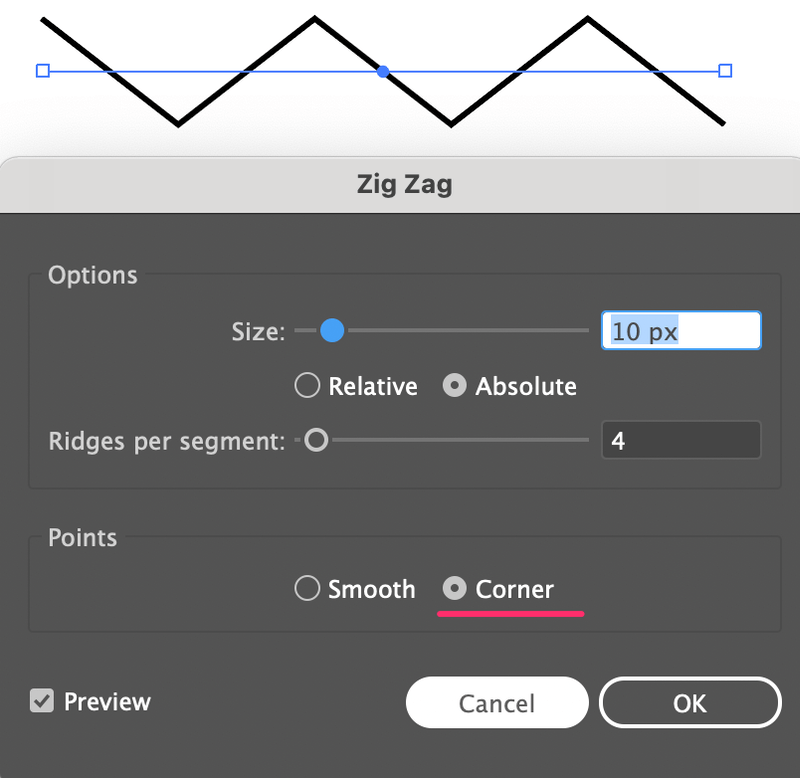
3-р алхам: Оноо сонголтыг Smooth болгож өөрчил. Та сегмент тус бүрийн Хэмжээ болон нурууг өөрчлөх боломжтой. Хэмжээ нь долгионы төв шугамаас хэр хол байхыг тодорхойлох ба Хэгж тус бүрийн нуруу долгионы тоог тохируулна. Доорх харьцуулалтыг харна уу.
Энэ нь өгөгдмөл тохиргоо бөгөөд сегмент бүрт 4 нуруутай.
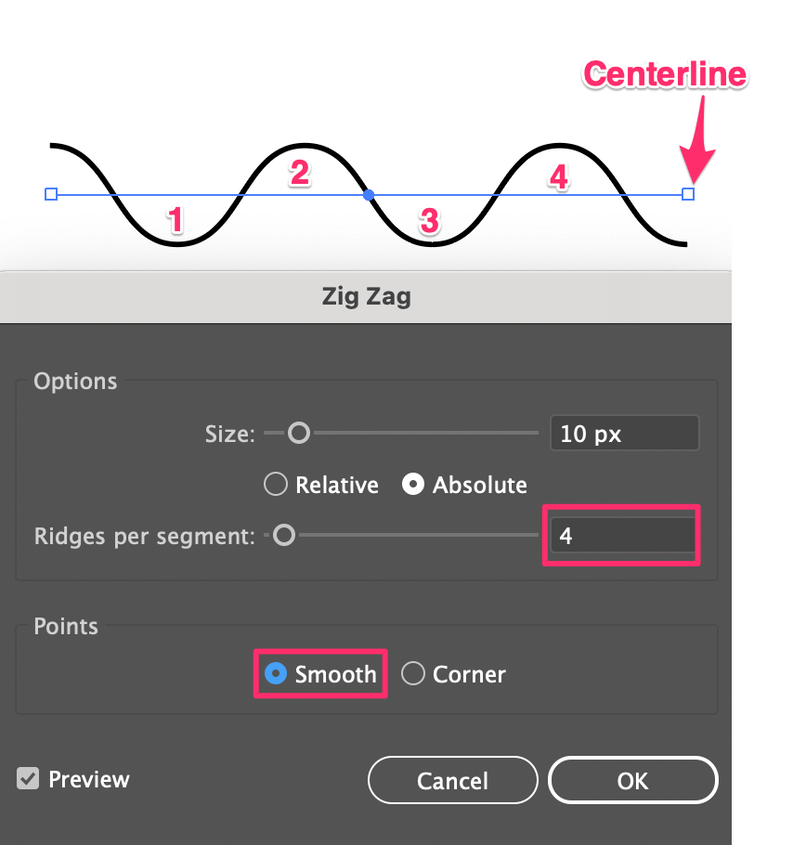
Би сегмент тус бүрийн нурууг 8 болгож, хэмжээг нь 2 пикселээр багасгахад долгион нь жижиг, төвийн шугам руу ойртох үед иймэрхүү харагдах болно.
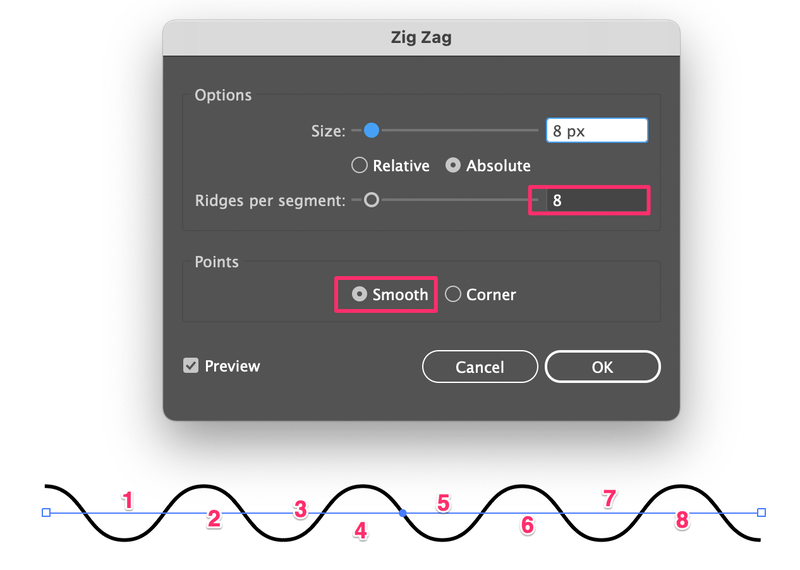
Санаа олов уу? Хэмжээг нь багасгахад долгионы шугам "илүү хавтгай" болно.
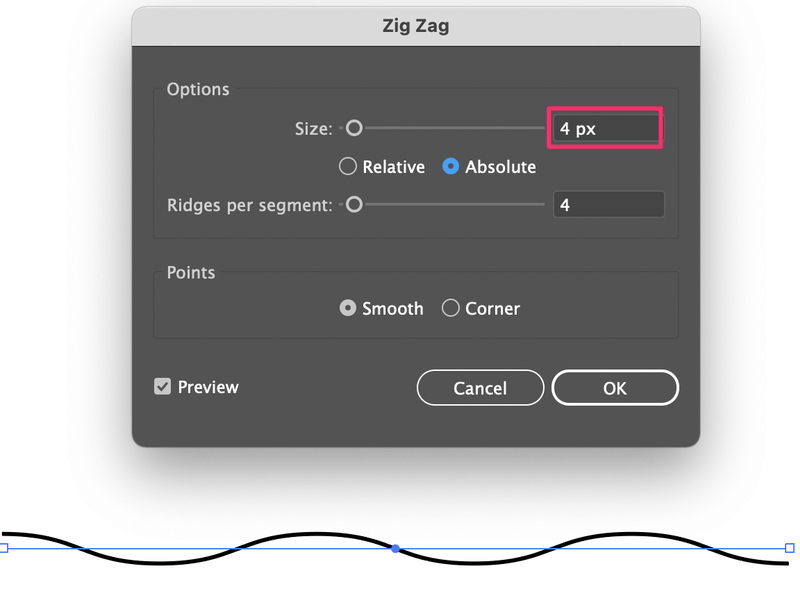
2-р арга: Муруйлт хийх хэрэгсэл
Алхам 1: Мөрөөр эхэл. Шугам зурахын тулд Шугамын сегментийн хэрэгсэл эсвэл үзэг хэрэгслийг ашиглана уу. Энэ нь муруй эсвэл шулуун байж болно, учир нь бид долгион үүсгэхийн тулд үүнийг муруйлт хийх болно. Би шулуун шугам ашиглах жишээг үргэлжлүүлэх болно.

2-р алхам: Муруйлтын хэрэгсэл (Shift + `) -г сонгоно уу.
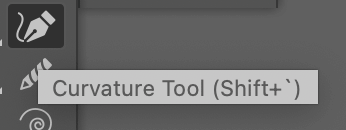
Алхам 3: Шулуун шугам дээр товшоод дээш доош чирж муруй болгоно. Та товшсоноор мөрөнд бэхэлгээний цэгүүдийг нэмнэ. Тиймээс би эхний товшилтоор нэг зангуу цэг нэмээд доош чирсэн.
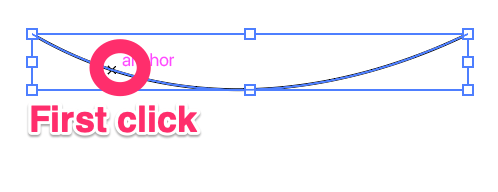
Дахин товшиж зангуу цэгийг дээш доош чирж долгион үүсгэнэ үү. Жишээлбэл, би эхний зангуу цэгийг доош чирсэн тул одоо би дээш чирнэ.
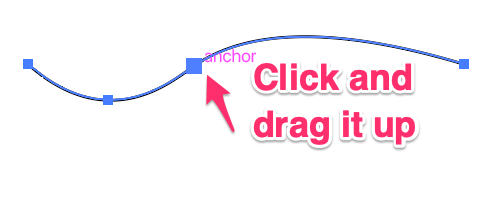
Давалгаа эхэлж байнабүрдүүлэх. Та шугамыг хэр долгионтой болгохыг хүсч байгаагаас хамааран олон удаа дарж, зангуу цэгүүдийг тойрон хөдөлж, гайхалтай долгионтой шугам үүсгэж болно.
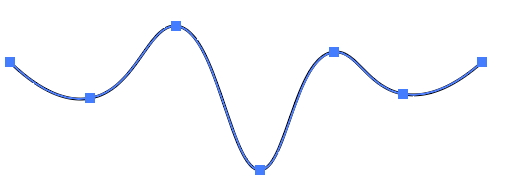
3-р арга: Дугтуйг гажуудуулах
Энэ аргыг ашиглан хөгжилтэй байцгаая. Шугам үүсгэхийн тулд тэгш өнцөгт хэрэгслийг ашиглацгаая.
Алхам 1: Хэрэгслийн мөрнөөс Тэгш өнцөгт хэрэгсэл (M) -г сонгоод урт тэгш өнцөгт үүсгэ. Ийм зузаан зураас шиг харагдаж байна.

Алхам 2: Мөрийг (тэгш өнцөгт) давхарлана.

Давхардсан мөрийг сонгоод Command + D дарж үйлдлийг давтаж мөрийг олон хуулбарлана.
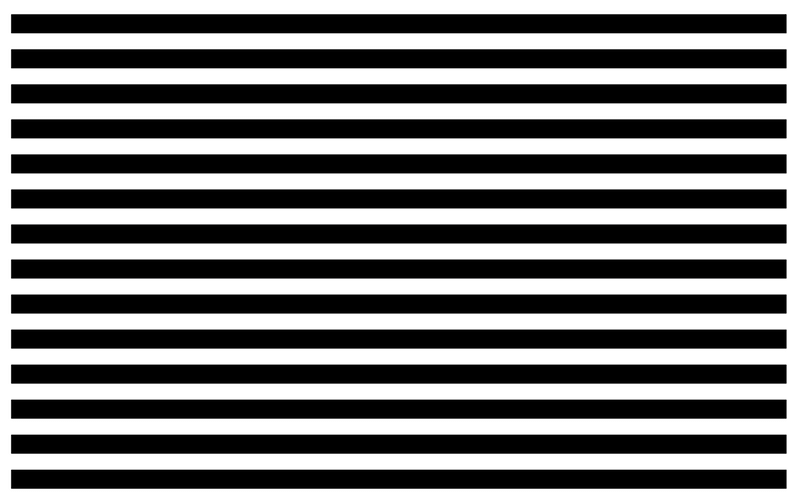
3-р алхам: Бүх мөрийг сонгоод, дээд цэс рүү очоод Объект > Дугтуйны гажуудлыг > Mesh ашиглан хийх .

Багана, мөрийг сонгоод Ok товчийг дарна уу. Илүү олон багана нэмэх тусам илүү их долгион авах болно.
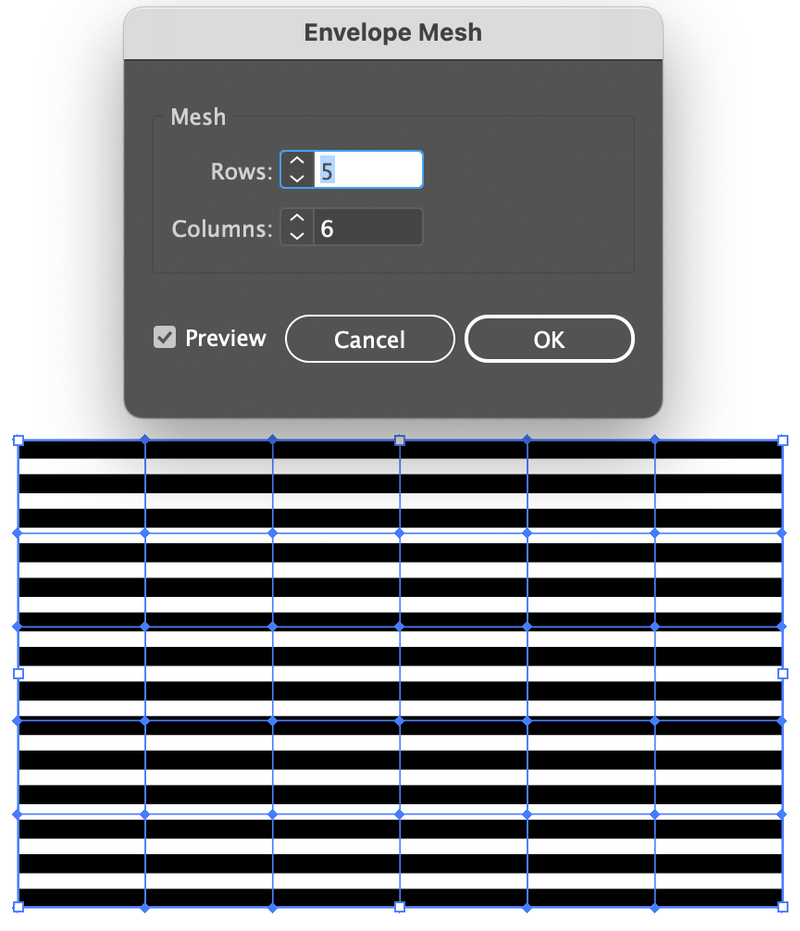
4-р алхам: Хэрэгслийн самбараас Шууд сонгох хэрэглүүрийг (A) сонгоод эхний хоёр баганыг сонгохын тулд товшоод чирнэ үү. Багануудыг сонгосон үед та эгнээнүүдийн зангуу цэгүүдийг харах болно.
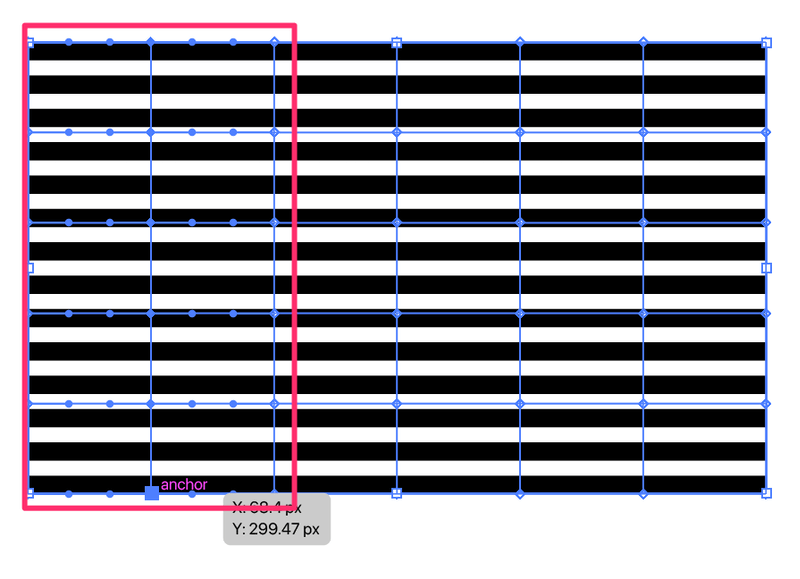
Хоёр баганын хоорондох шугамын зангуу цэг дээр товшоод доош чирвэл бүх мөр дагаж харагдах болно. чиглэл.
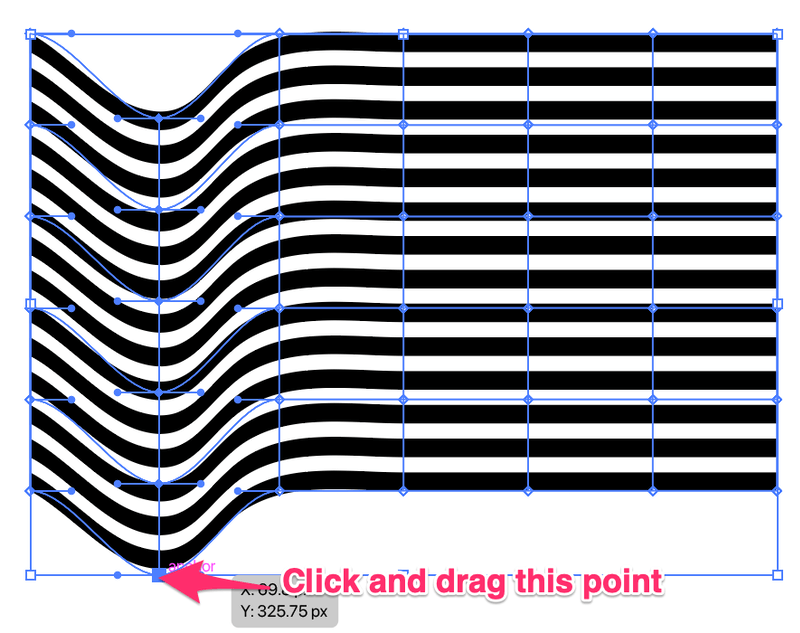
5-р алхам: дараагийн хоёр баганыг сонгоод ижил алхамыг давтана уу.
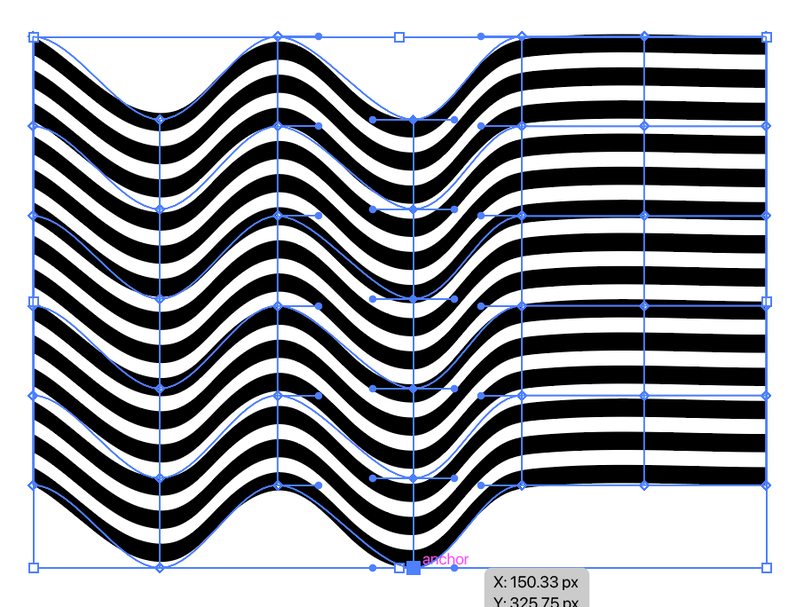
Одоо та юу хийхээ мэдэж байна. Яг зөв! Сүүлийн хоёр баганыг сонгоод ижил зүйлийг давтана ууалхам.
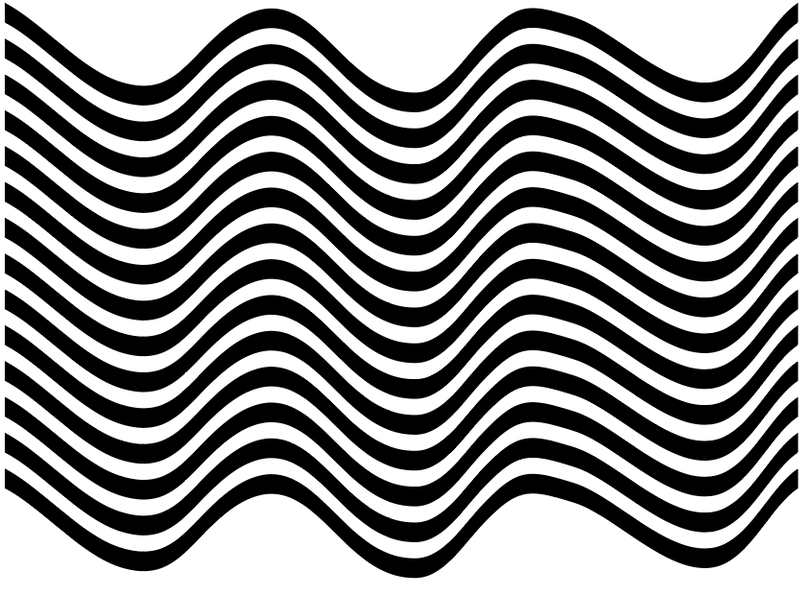
Болоо! Хэрэв та долгионтой шугамаар илүү хөгжилтэй байхыг хүсвэл мөр, баганын тус тусын зангуу цэгүүд дээр дарж гайхалтай эффектүүдийг хийж болно.
Үүнийг яах вэ?
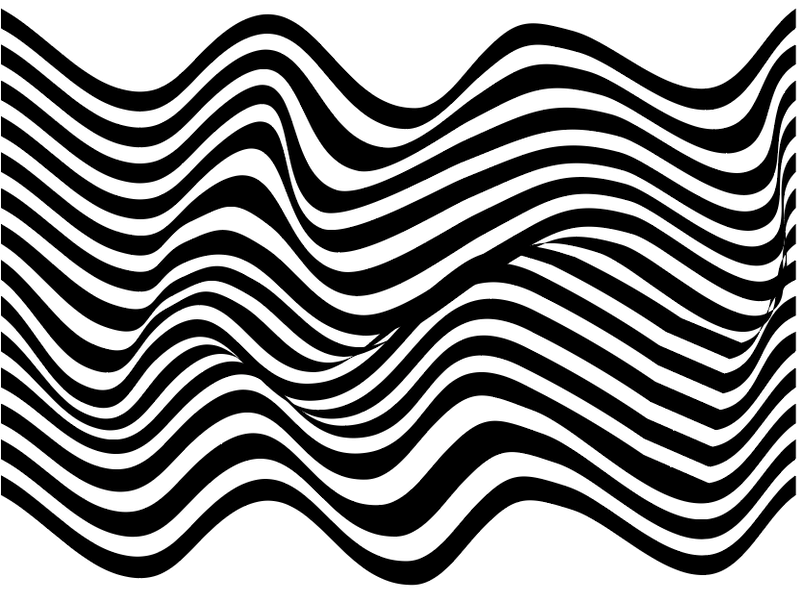
Боох
Хэрэв та ижил долгионтой долгионтой шугам хийхийг хүсвэл Зиг Заг эффект нь хялбар бөгөөд хурдан байдаг тул хамгийн сайн сонголт байх болно. Та хийх ёстой зүйл бол гөлгөр буланг сонгож, долгионы тоо, хэмжээг тохируулах явдал юм.
Хэрэв та санамсаргүй долгион үүсгэхийг хүсвэл 2-р арга болон 3-р аргыг ашиглан хөгжилтэй байж болно. Би хувьдаа Make with Mesh-ийг ашиглах дуртай, учир нь энэ нь бий болгодог эффект юм.
Таны дуртай арга юу вэ? Доор сэтгэгдэл үлдээж, надад мэдэгдээрэй.

